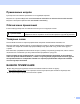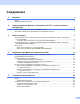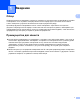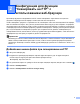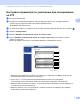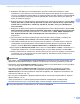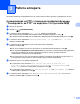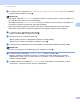Scan to FTP Guide
Table Of Contents
- Руководство по функции “Сканировать на FTP”
- Применимые модели
- Обозначение примечаний
- Товарные знаки
- ВАЖНОЕ ПРИМЕЧАНИЕ
- Содержание
- 1 Введение
- 2 Конфигурация для функции “Сканировать на FTP” с использованием веб-браузера
- 3 Работа аппарата
- 4 Цифровой сертификат для подписанного PDF
- 5 Устранение неисправностей
2
2
2
При выборе функции “Сканирование на FTP” можно сканировать черно-белые или цветные
документы напрямую на FTP-сервер в локальной сети или в Интернете.
Чтобы сканировать документ с отправкой на FTP, необходимо знать местонахождение FTP-сервера,
имя пользователя и пароль. Эти учетные данные можно ввести вручную или сохранить в профилях
непосредственно на аппарате. Чтобы создать профили
на аппарате Brother, потребуется компьютер
с веб-браузером. Использование профиля устраняет необходимость в вводе учетных данных каждый
раз, когда понадобится сканировать документ для отправки на FTP. Данные, необходимые для
сканирования на FTP, можно ввести, используя управление через веб-интерфейс, чтобы выполнить
предварительную настройку и сохранить данные в профиле FTP.
Примечание
Рекомендуется использовать Windows
®
Internet Explorer
®
7.0/8.0 или Firefox
®
3.6 для Windows
®
и
Safari 4.0/5.0 для Macintosh. Проследите за тем, чтобы в используемом браузере всегда были
разрешены JavaScript и Cookies. Любой другой веб-браузер должен быть совместим с HTTP 1.0 и
HTTP 1.1.
Добавление имени файла при сканировании на FTP 2
a Запустите веб-браузер.
b В адресной строке браузера введите “http://IP-адрес аппарата/” (где “IP-адрес аппарата”
соответствует IP-адресу аппарата или имени сервера печати).
Например: http://192.168.1.2/
c По умолчанию пароль не требуется. Если аппарат защищен паролем, введите его и нажмите .
d Нажмите Сканирование.
e Нажмите Сканирование на FTP/ в сетевую папку.
Конфигурация для функции
“Сканировать на FTP” с
использованием веб-браузера
2